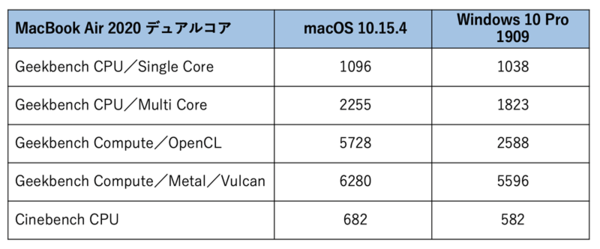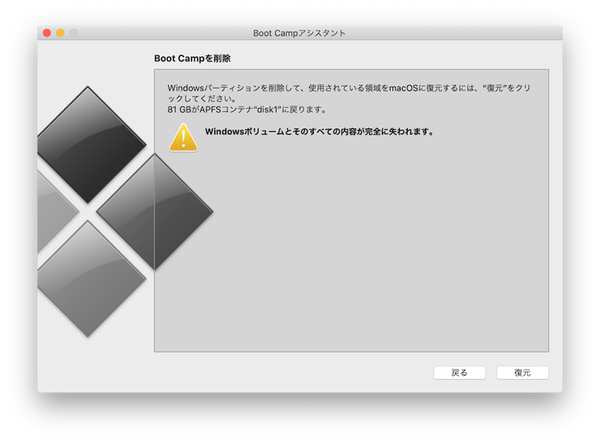MacでmacOSとWindowsを実行した場合のベンチマークテスト
同じMacのハードウェア上でmacOSとWindowsを実行したとき、どちらの方がパフォーマンスが良いのだろうか。これは気になるところだ。そこで、マルチプラットフォームのベンチマークソフト、GeekbenchとCinebenchを、両OS上で動かして比較してみた。もちろん、ハードウェアは同じMacBook Airデュアルコアモデルだ。
各ベンチマークテストの意味については、拙稿のMacBook Airレビューで説明しているので、そちらを参考にしていただきたい。両者を比較すると、全体的にWindows 10よりもmacOSの方が優れた結果となっていることがわかる。GeekbenchのCPUのシングルコア性能はほとんど同じだが、マルチコア性能は明らかにmacOSの結果の方が数字がいい。またGeekbenchのGPU性能では、特にOpenCLの差が大きい。macOSが優れているというよりも、Windows側のOpenCLの性能が異様に低いと見るべきだ。
これは、Boot Campのドライバーの最適化が足りないためではないかと推察される。なお、macOSのMetalに対応するのは、Windows側ではAMDの「Vulkan API」だ。いずれも業界標準のOpenCLに勝る結果となっている。
いずれにしても、OpenCLを除いては、MacをWindows PCとして使う場合も、macOSと大差ない性能で使えるのは間違いない。性能的に見ても、Boot CampによってMacを1粒で2度おいしいマシンとして活用できると言えるだろう。
Boot Campをやめる方法
実際にBoot CampでWindowsを試してみて、やっぱり仮想環境の方が使いやすいとか、その他さまざまな理由で、Boot Campを使うのをやめようと思うこともあるだろう。その際、Boot Campは一般的なアプリのように、Launchpadを使って簡単に削除することはできない。だからと言って、そのまま放置しておいても構わないものとは思えない。
なぜならディスクにパーティションを切って、それなりに大きな領域を確保してしまっているからだ。今回の例では80GBを確保したが、そこの部分は、macOSからすれば、まったくの無駄な領域ということになってしまう。
Boot Camp用に確保したディスク領域は、「Boot Campアシスタント」を使って開放し、元に戻すことができる。それには、単にそのアプリを起動すればいい。Boot Campが利用可能な状態では、このアプリの機能は、その領域を削除して元に戻すことだけが可能なものとなる。
ここで「復元」をクリックすれば、Windows本体はもちろん、そこにインストールしてあったアプリ、作成したファイルなど、すべて跡形もなく消去されることになる。また、Boot Campのために確保してあった領域も、すべて元のように、macOSから使えるストレージ領域に戻される。
以上見てきたように、Boot Campを試してみることによるリスクはなにもない。気に入らなければ完全に元の状態に戻すこともできる。最近のMacをお持ちで、Windowsも気になる、という人は、ぜひお試しいただきたい。